Обзор интерфейса редактора презентаций
Работать с презентациями можно в режиме просмотра и в режиме редактирования.
В режиме просмотра в интерфейсе можно выделить следующие компоненты:
•панель быстрого доступа;
•рабочая область, в которой отображается все содержимое слайда (текст, таблицы, изображения, фигуры);
•панель навигации, на которой отображаются слайды презентации. Здесь вы можете выбрать слайд для редактирования.
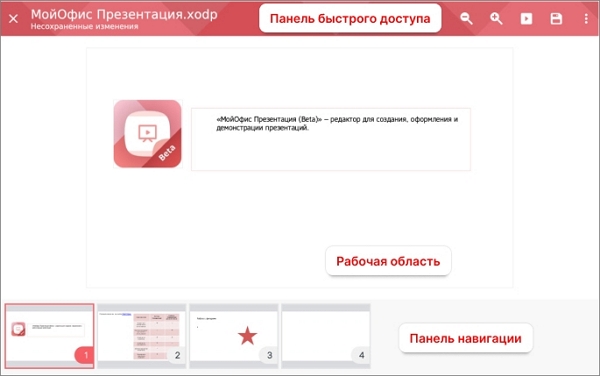
Перейти из режима просмотра в режим редактирования можно коснувшись любого объекта на слайде. В режиме редактирования вы можете вводить и удалять текст, а также работать с текстом с помощью контекстной вкладки.
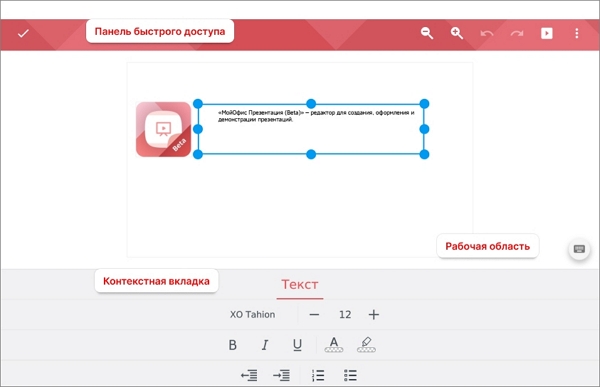
Панель быстрого доступа
С помощью панели быстрого доступа можно выполнить действия:
|
Завершить редактирование или закрыть презентацию |
|
Уменьшить или увеличить масштаб презентации |
|
Отменить или вернуть последнее действие |
|
Запустить слайд-шоу |
|
Сохранить изменения |
|
Перейти к сохранению копии документа для редактирования |
|
Открыть командное меню |
Контекстная вкладка Текст
Вкладка Текст доступна всегда. Если при вводе текста вам нужно открыть вкладку, нажмите  над клавиатурой.
над клавиатурой.
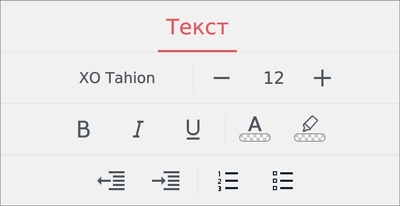
С помощью вкладки вы можете:
•изменить шрифт и начертание;
•изменить цвет текста и цвет выделения;
•изменить отступы;
•создать список.









